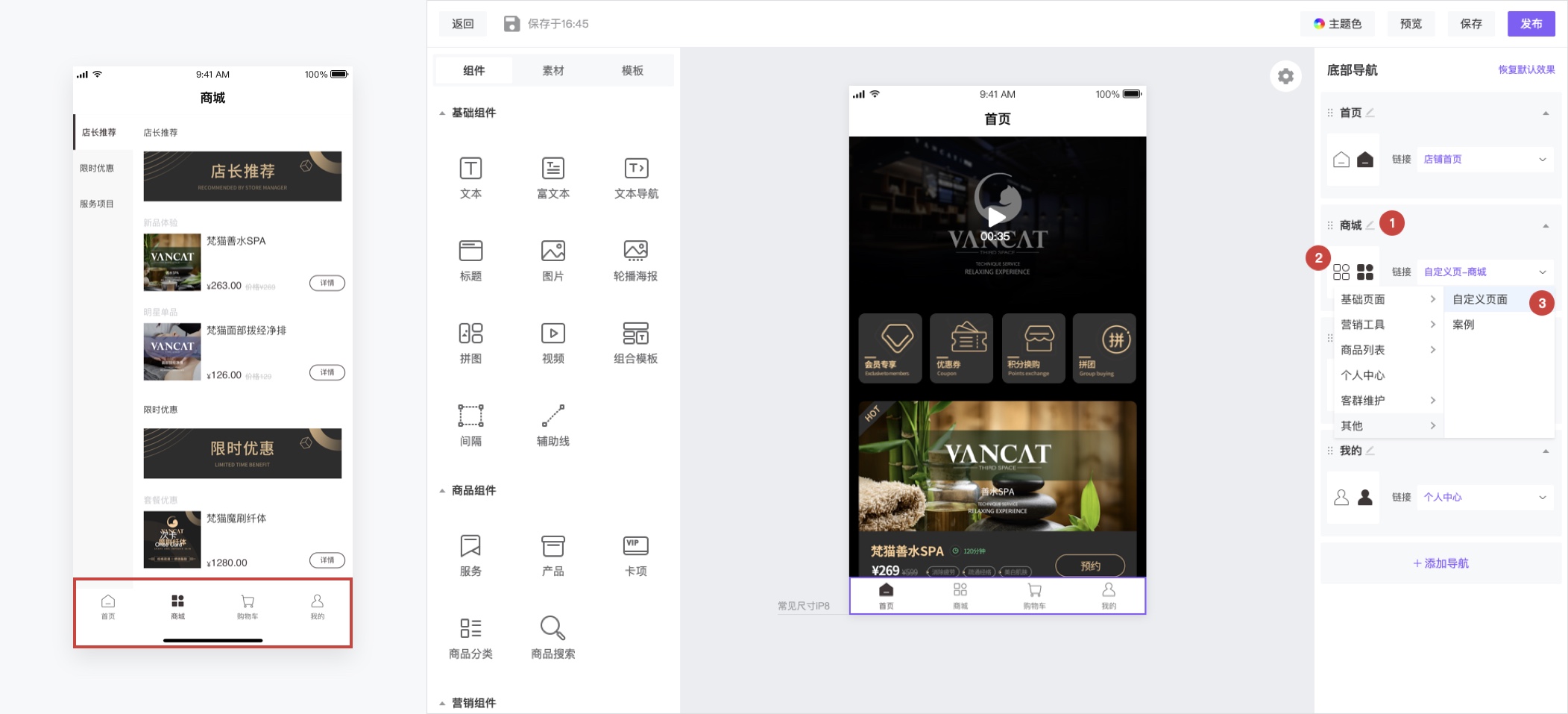一、功能简介
为了能让商家更快更好的搭建网店,有赞美业对装修工具进行了体验优化,重点解决商家反馈的功能不好找,装修操作繁琐等问题。商家可以通过装修工具装扮自己的网店。装修优质的页面可以让客户更有兴趣浏览,并快速找到想要购买的商品,给客户带来良好的购物体验,最终实现高的转化率。
装修工具分为四个区域:
工具区域:由组件、素材、模板组成,用户可以选中一个组件(素材或模板)到视图区域;
视图区域:能够直观看到组件(素材或模板)的展示效果,可进行排序、删除组件的操作;
配置区域:根据展示效果,对组件(素材或模板)进行内容填充或样式设置;
全局区域:针对装修好的页面进行全局性操作,如:主题风格、预览效果、保存、发布。
二、使用场景
1、新店铺搭建场景:
诗丽美容院刘总经营着35家门店,属于交强管控直营商家,订购美业系统后,在针对网店进行装修时,要求旗下门店的网店风格保持统一,突出直营品牌调性。运营人员娜娜设计出一套网店风格,方案通过后,在店铺搭建上,上传后一键应用到旗下所有门店。
2、推广场景:
【丽美医学】在开总部会议上,要求51假期针对旗下28家网店做一波线上运营推广活动,希望提高品牌价值,并带来一定的用户流量。运营设计师王力根据需求设计了一套中秋风格的首页banner和活动推广页,上传到模板库。各个门店会根据内部员工的配置及经营状况选择性做活动。
三、操作路径
美业电脑端后台 - 总部 - 店铺 - 网店装修
四、操作流程
1、装修准备
1)了解装修工具
装修工具分为四个区域:
工具区域:由组件、素材、模板组成,用户可以选中一个组件(素材或模板)到视图区域;
视图区域:能够直观看到组件(素材或模板)的展示效果,可进行排序、删除组件的操作;
配置区域:根据展示效果,对组件(素材或模板)进行内容填充或样式设置;
全局区域:针对装修好的页面进行全局性操作,如:主题风格、预览效果、保存、发布。
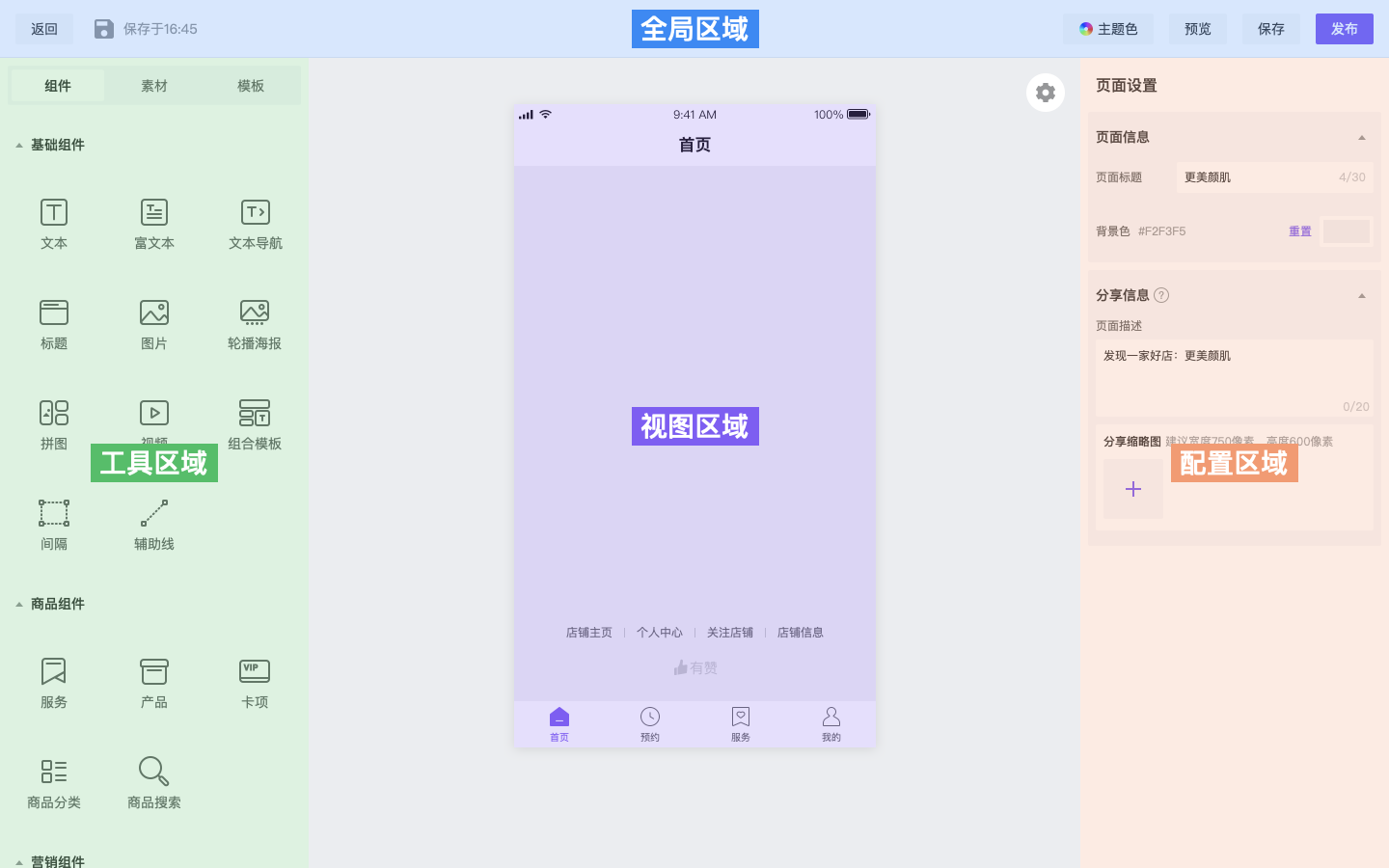
2)确定设计方案
商家可以直接使用系统提供的页面模板,也可以找设计师提供设计方案。
页面模板:没有设计师也不用担心,可以直接在工具区域的模板选择合适的风格,替换内容即可搭建出页面。
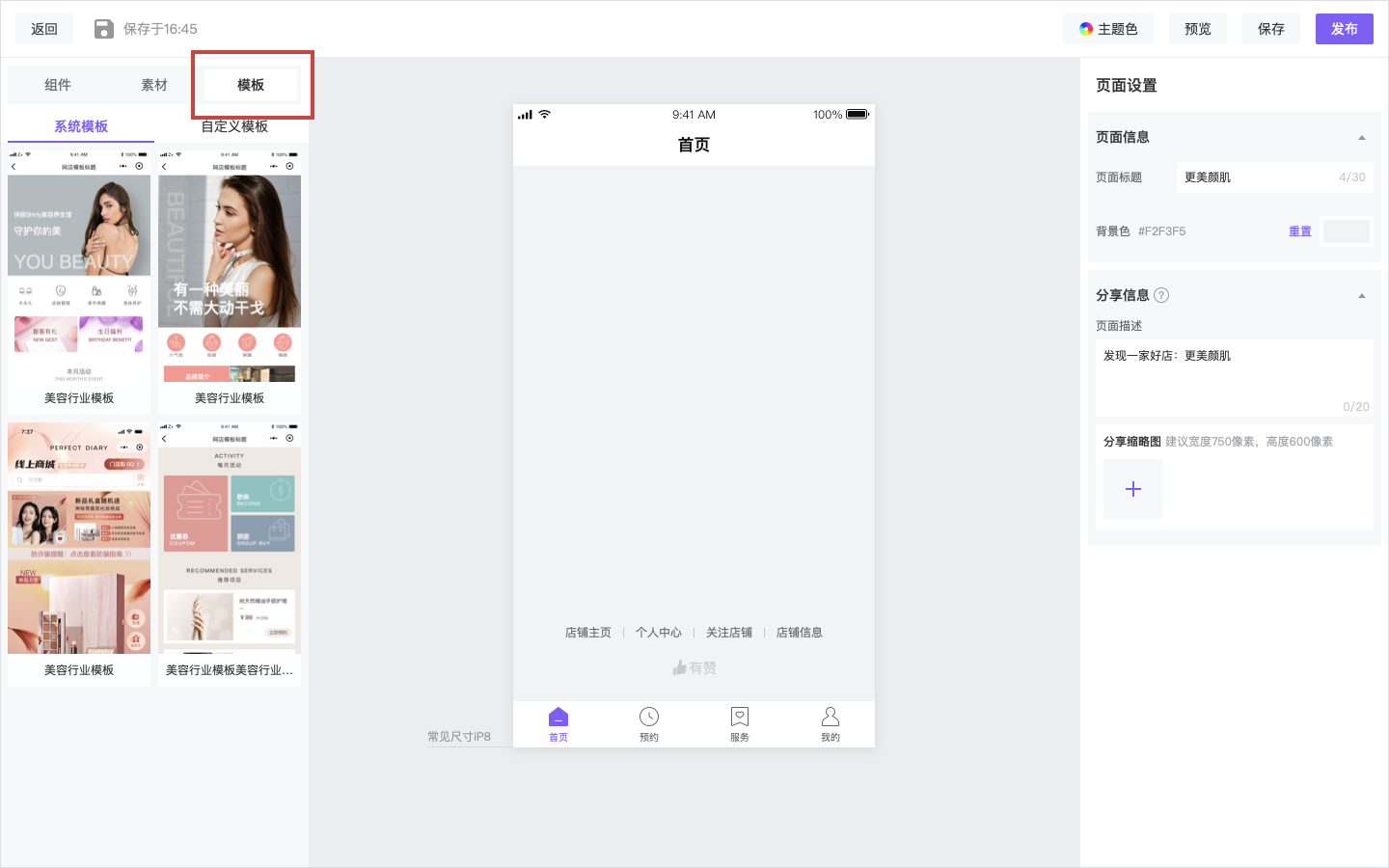
设计师提供方案:有设计能力的商家可以借助装修工具实现更加个性化的页面。接下来,我们以该效果图为案例,介绍整个装修过程。
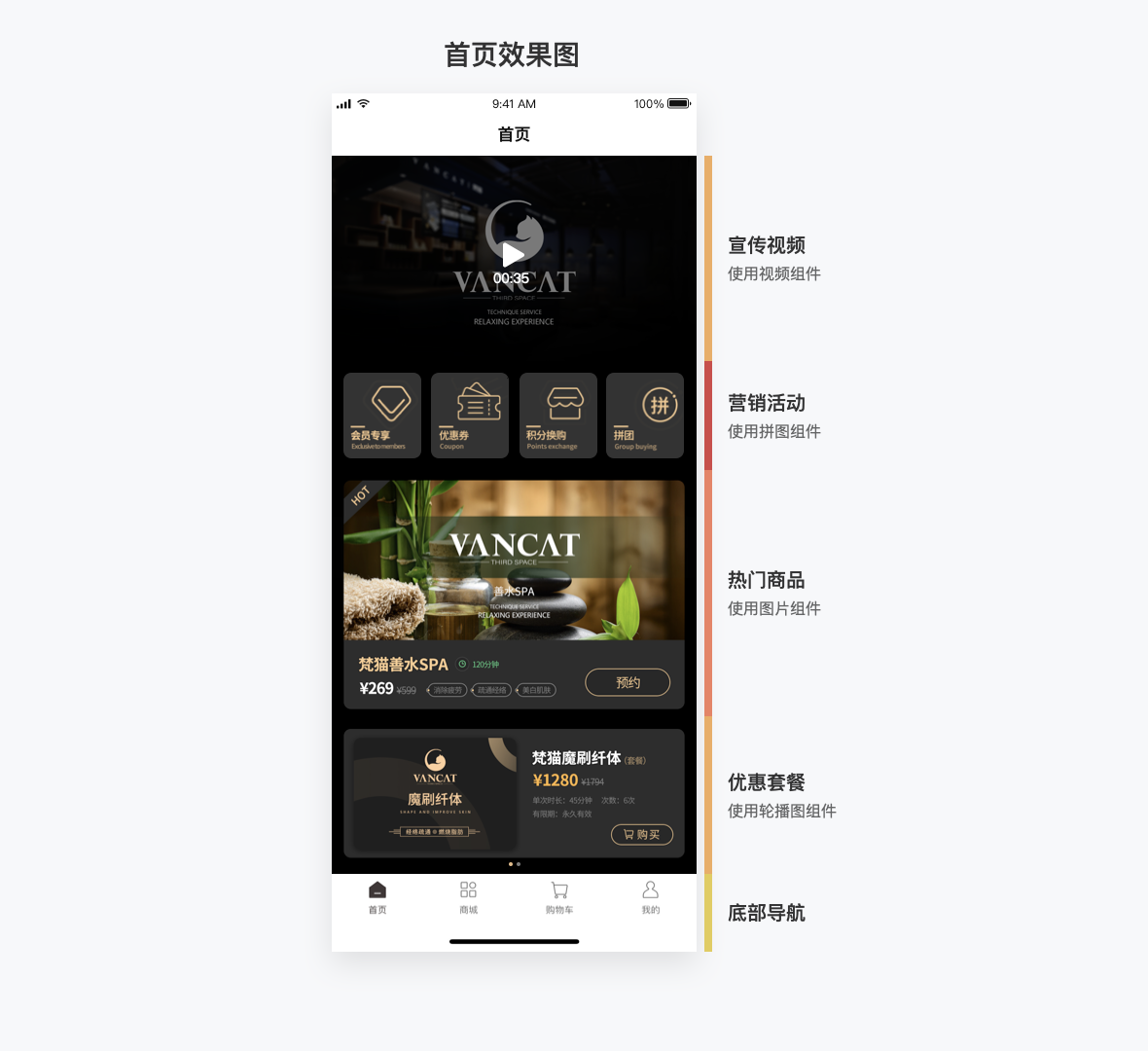
3)整理装修素材
上传素材:为了方便装修的时候使用到这些素材,可以提前到素材中心批量上传。
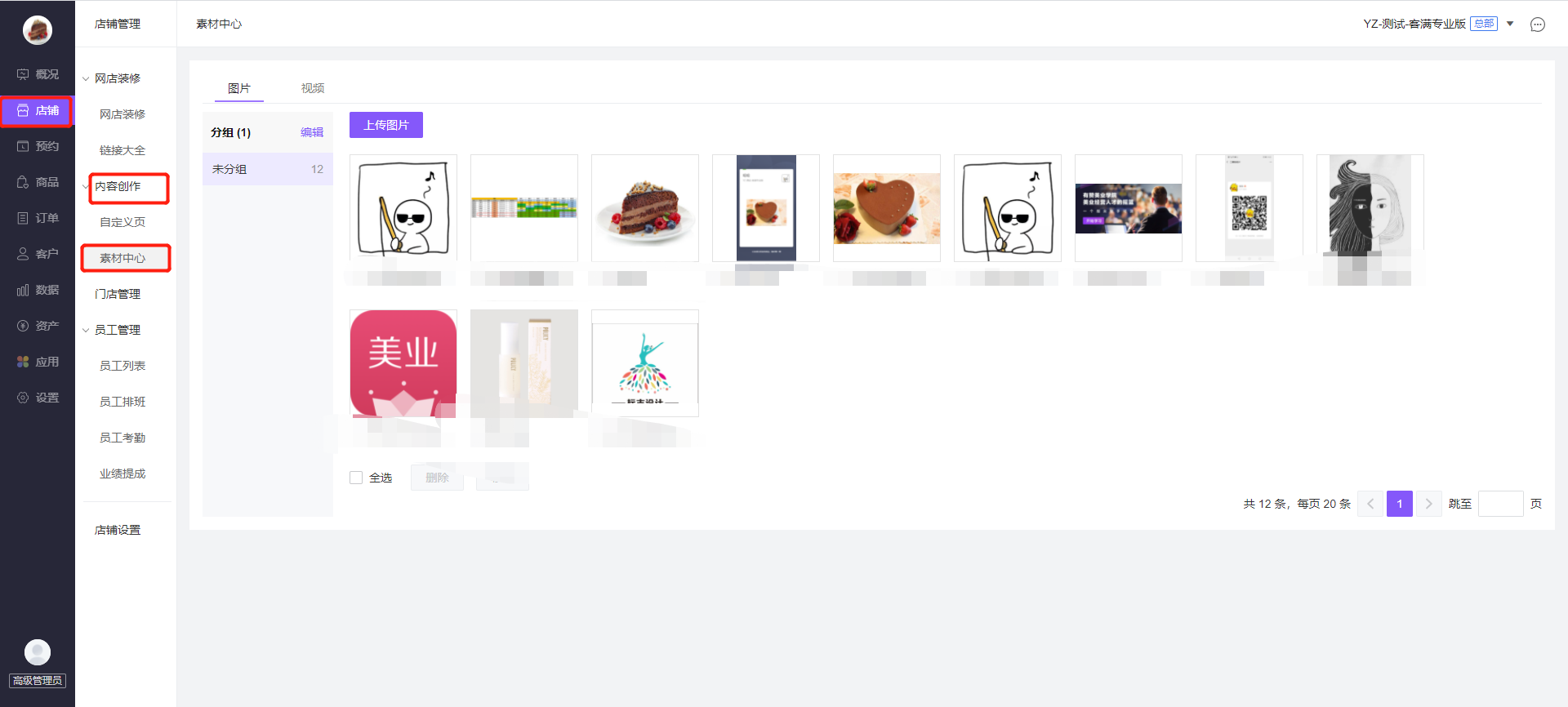
2、开始装修
1)创建页面:店铺——网店装修——网店首页,创建一个空白模板,进入到装修工具页面。
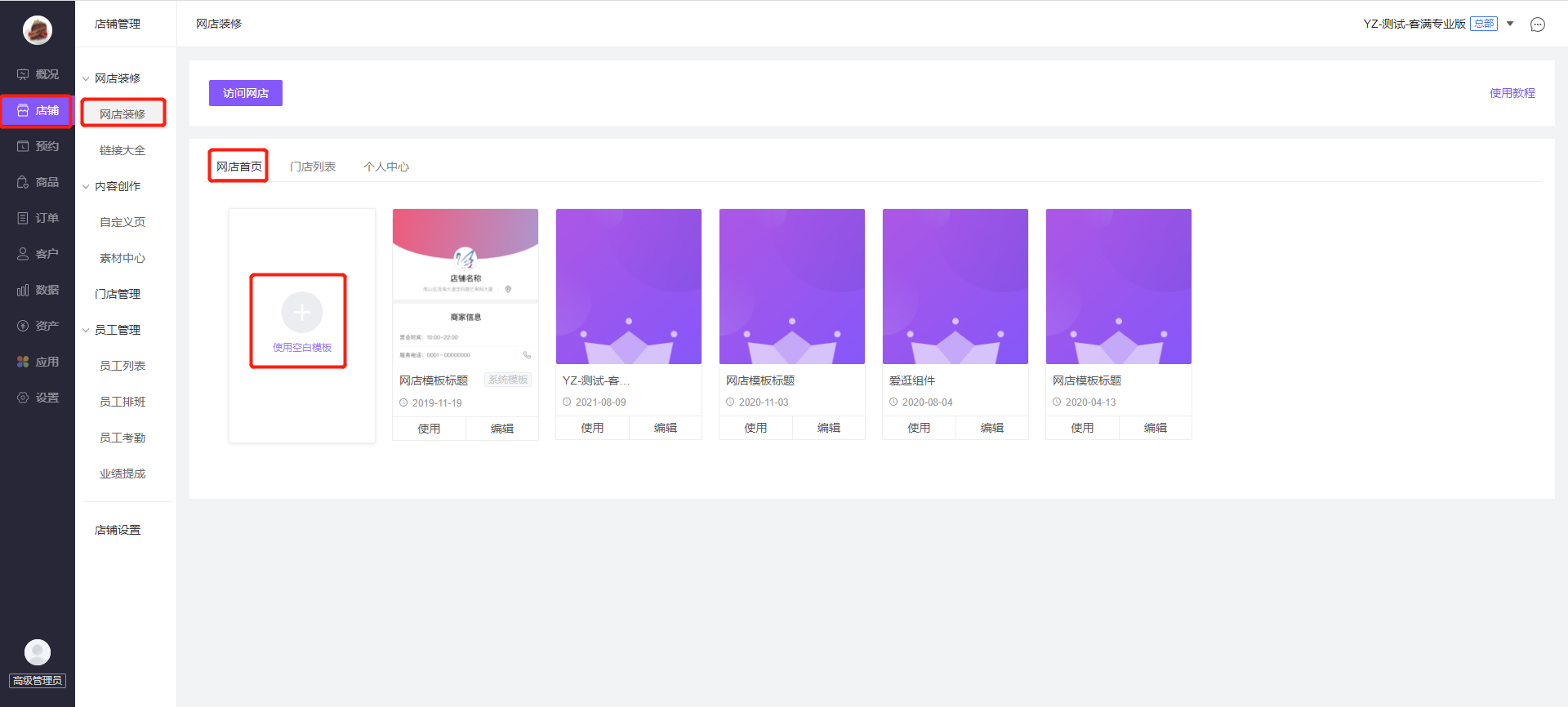
2)全局设置
页面设置:进入装修工具后,右侧的配置区域默认显示页面设置,根据效果图,要把页面背景色设置成黑色。
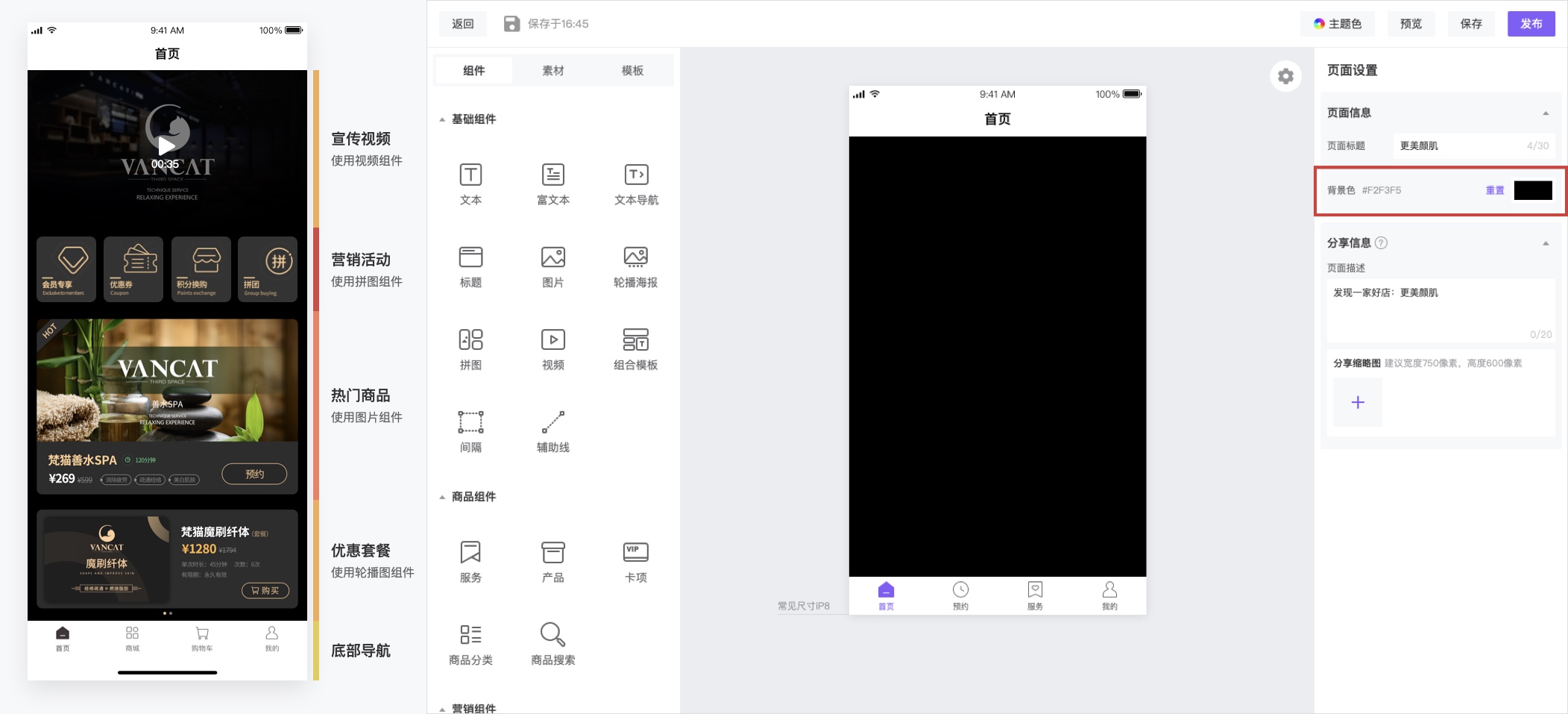
主题色设置:在全局区域点击主题色,根据效果图,配色方案选择黑色。
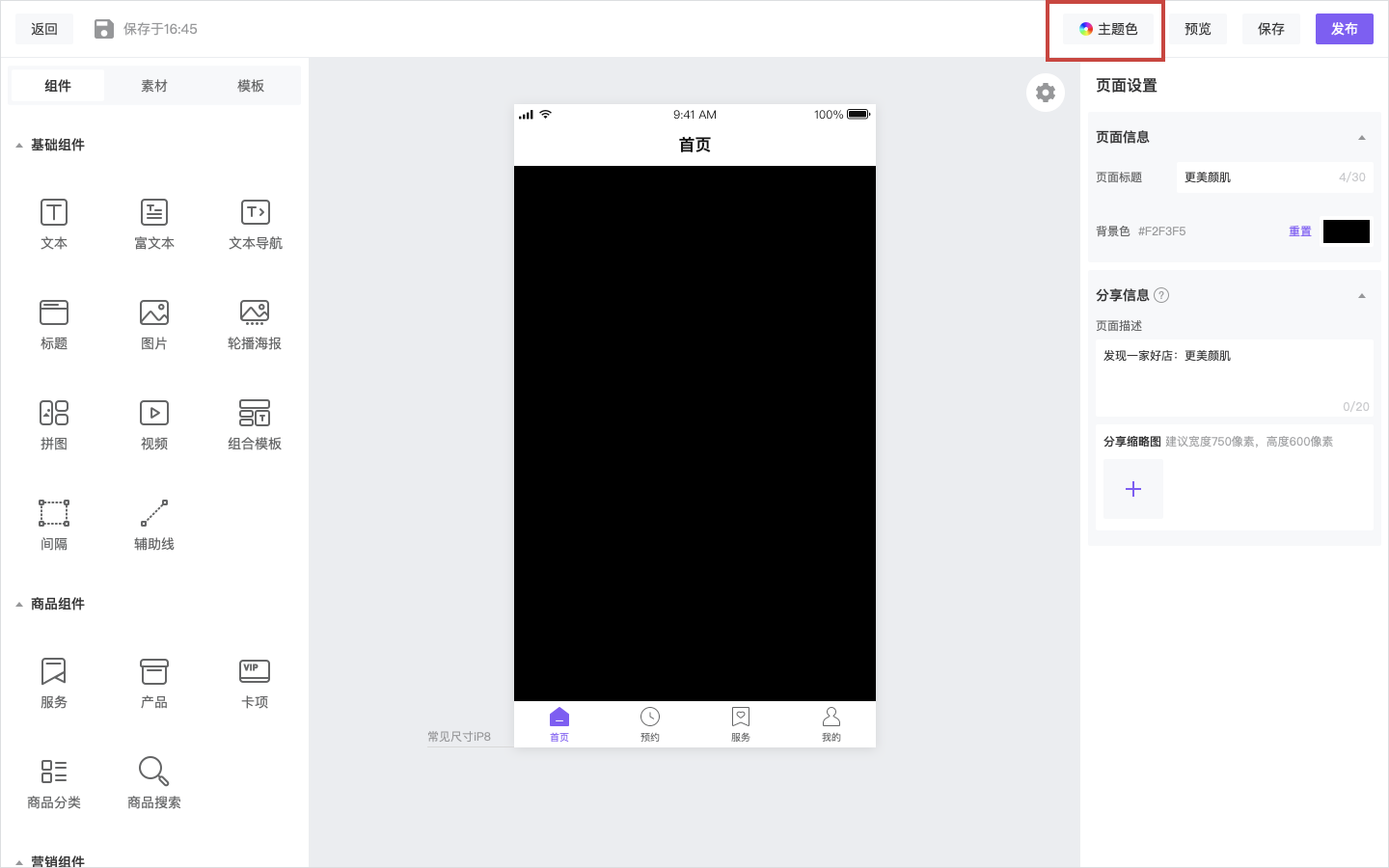
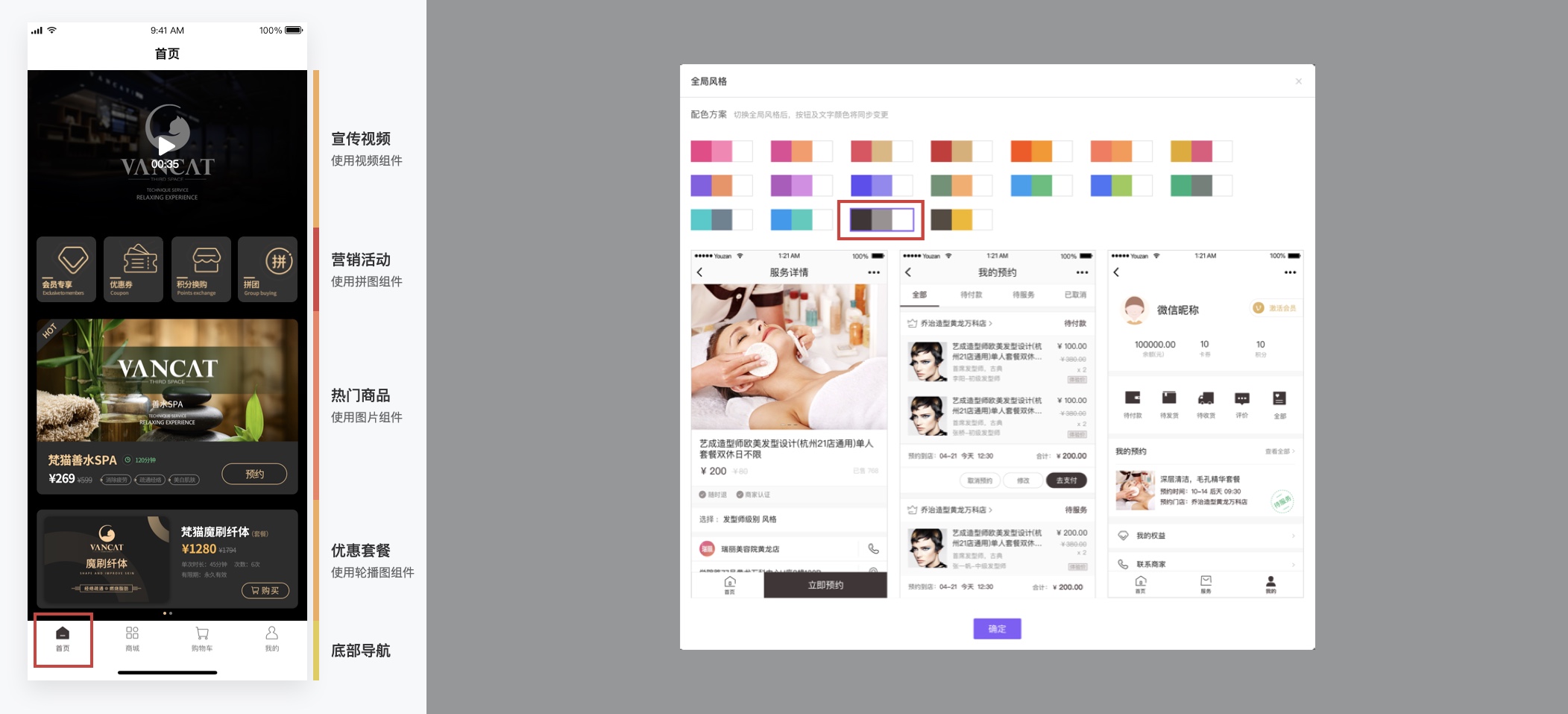
底部导航设置:在视图区域点击底部导航,配置区域显示底部导航设置,可修改导航名称、图标和链接,最多显示5个导航按钮。
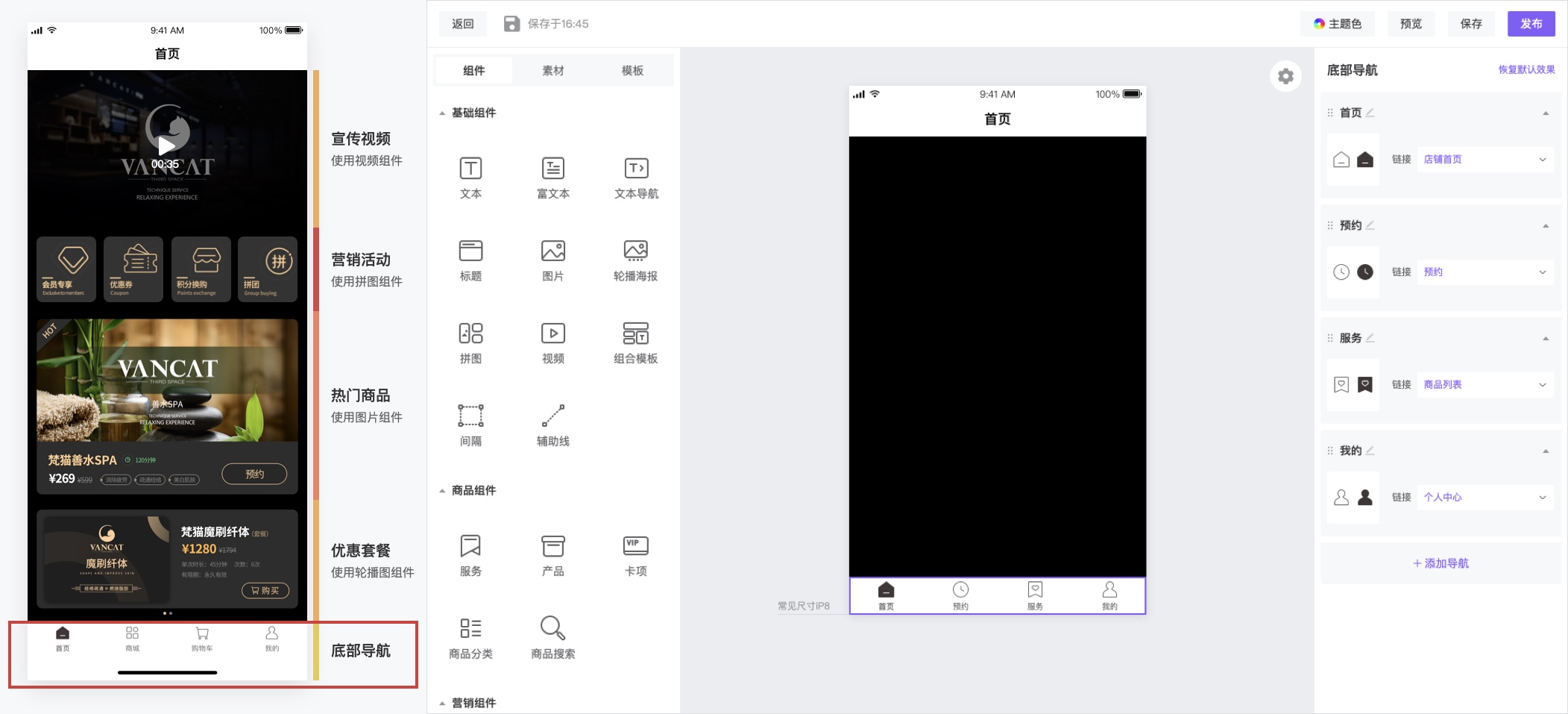
组件配置
添加宣传视频:选择视频组件 - 添加视频 - 添加视频封面。
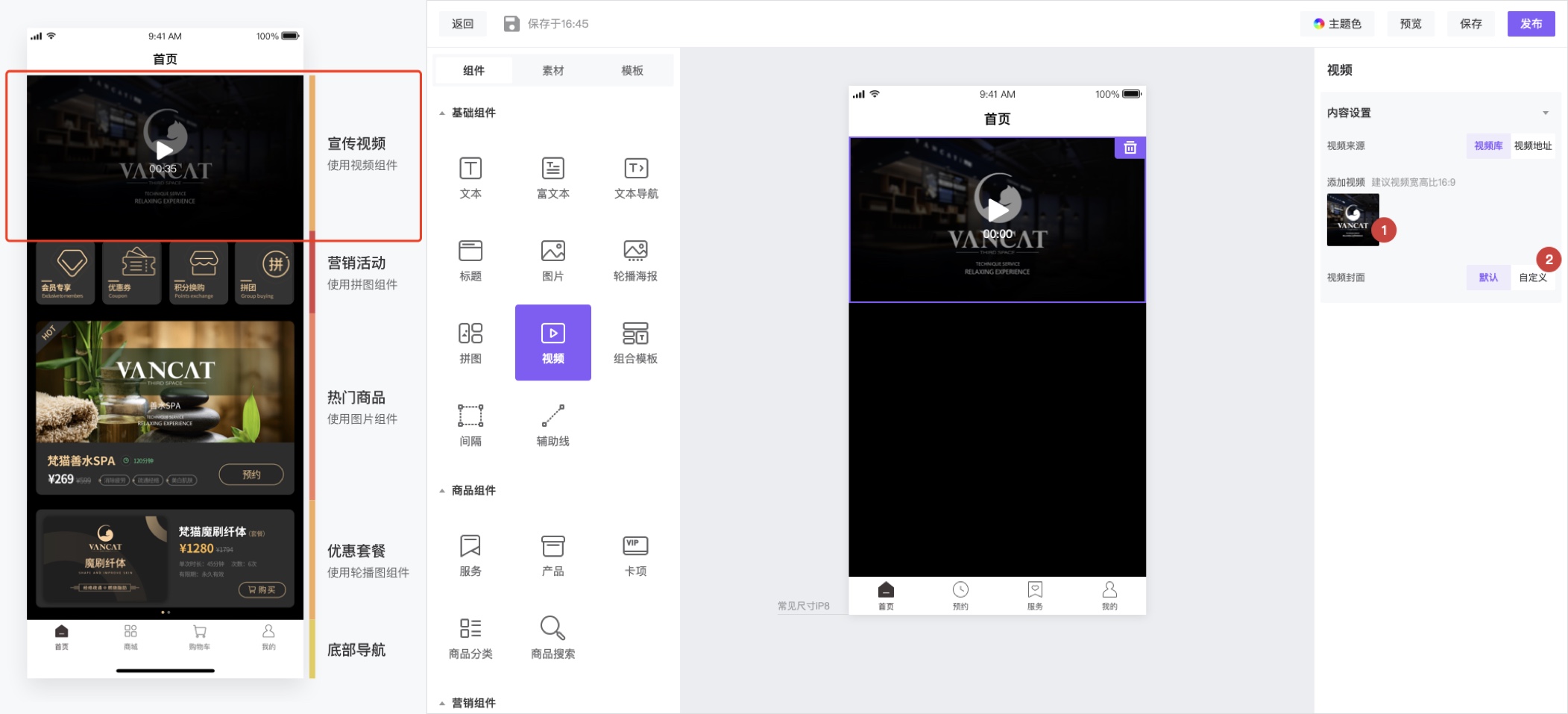
添加营销活动:拼图组件(原魔方组件)支持添加多个链接,选择拼图组件——图片布局——选择图片区域——上传图片——添加链接——样式设置(图片效果选择留白)。
关于图片尺寸:需要根据尺寸提示自己剪切好,推荐一个免费的在线切图工具:https://www.zxgj.cn/tag?tag=切图。
关于图片效果:如果上传的图片尺寸不一致,为了尺寸一致的显示效果,可以选择填充;如果上传的图片尺寸一致,为了让图片可以完全显示,可以选择留白效果。
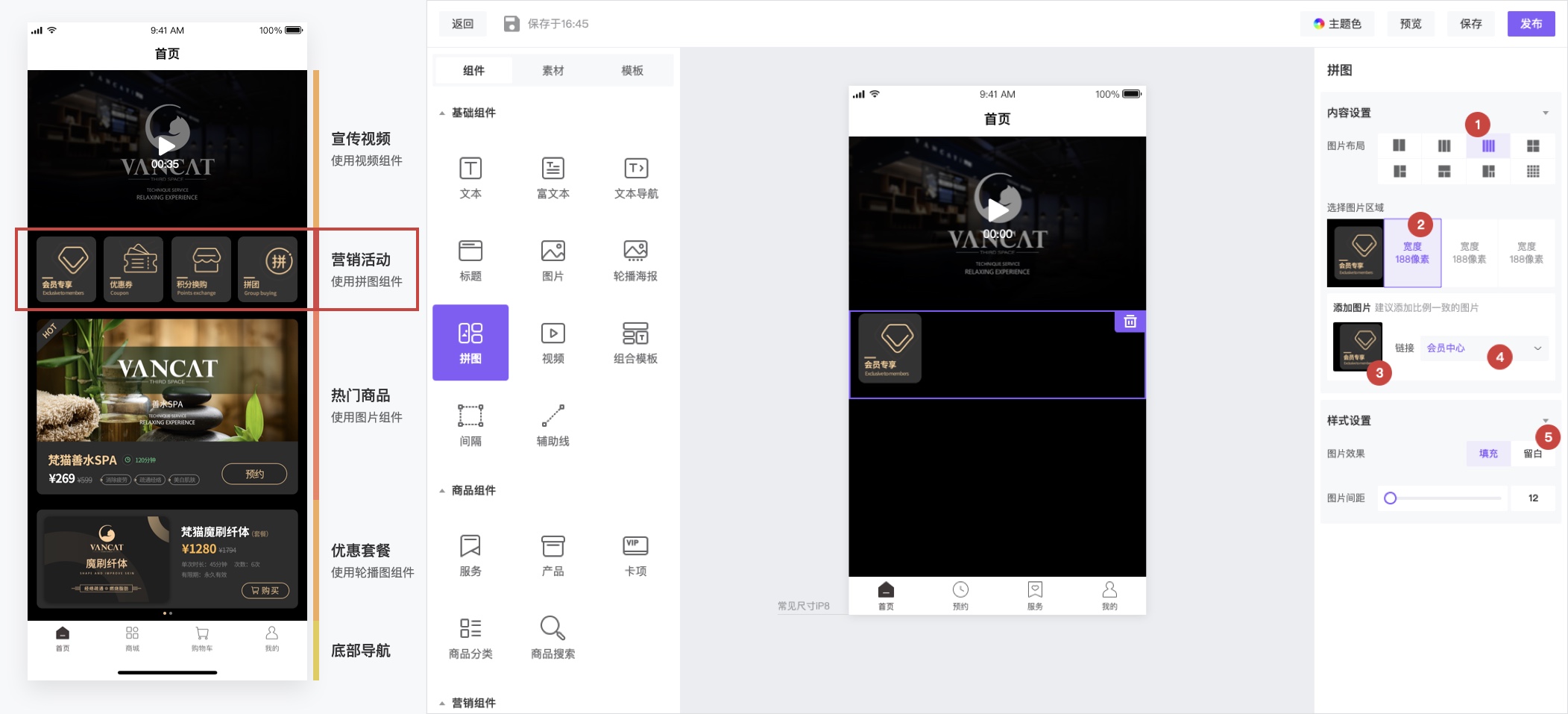
添加热门商品:比较个性化的版式需使用图片组件,选择图片组件 - 上传图片 - 添加链接。
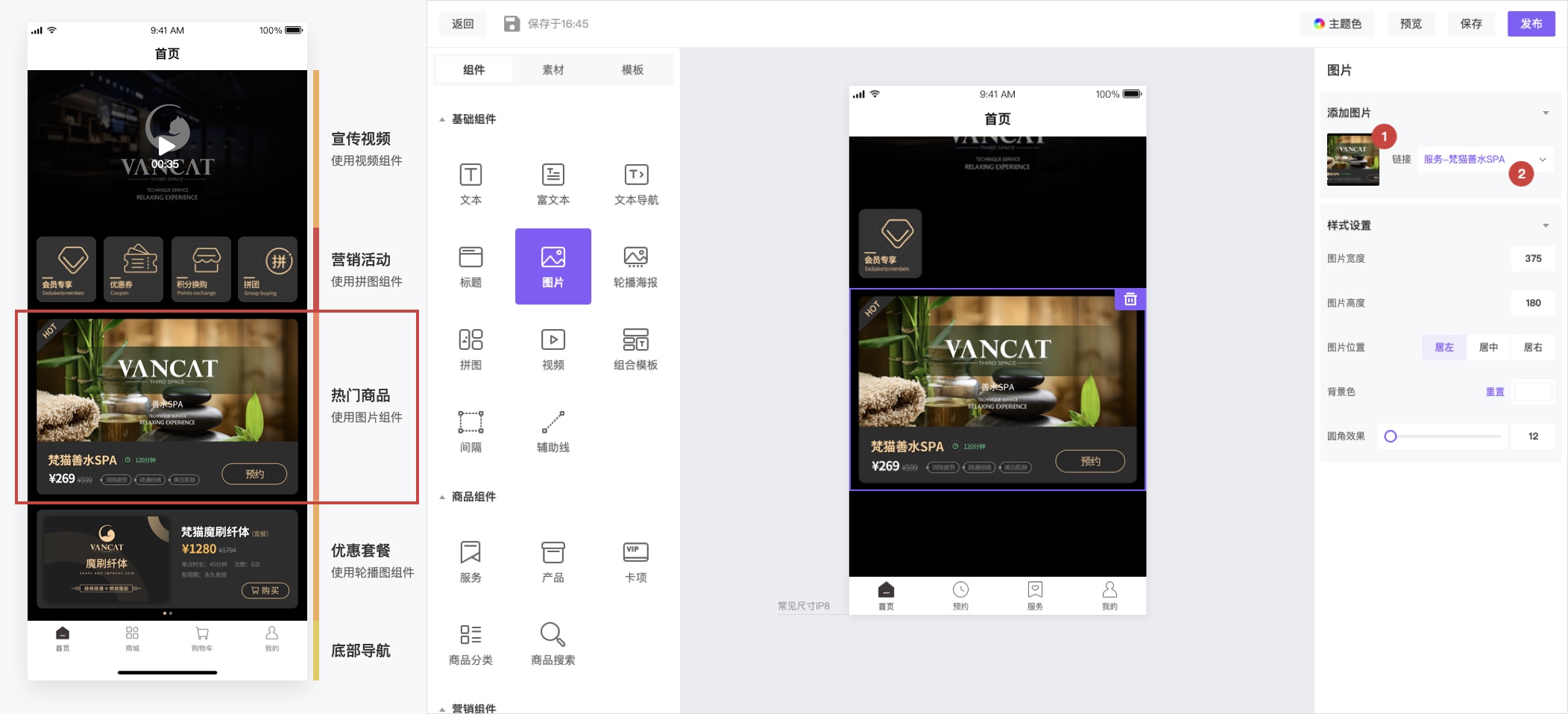
添加优惠套餐:根据效果图需求,支持横向滚动需要使用轮播海报组件,选择轮播海报组件 - 上传图片 - 添加链接 - 选择指示器样式。
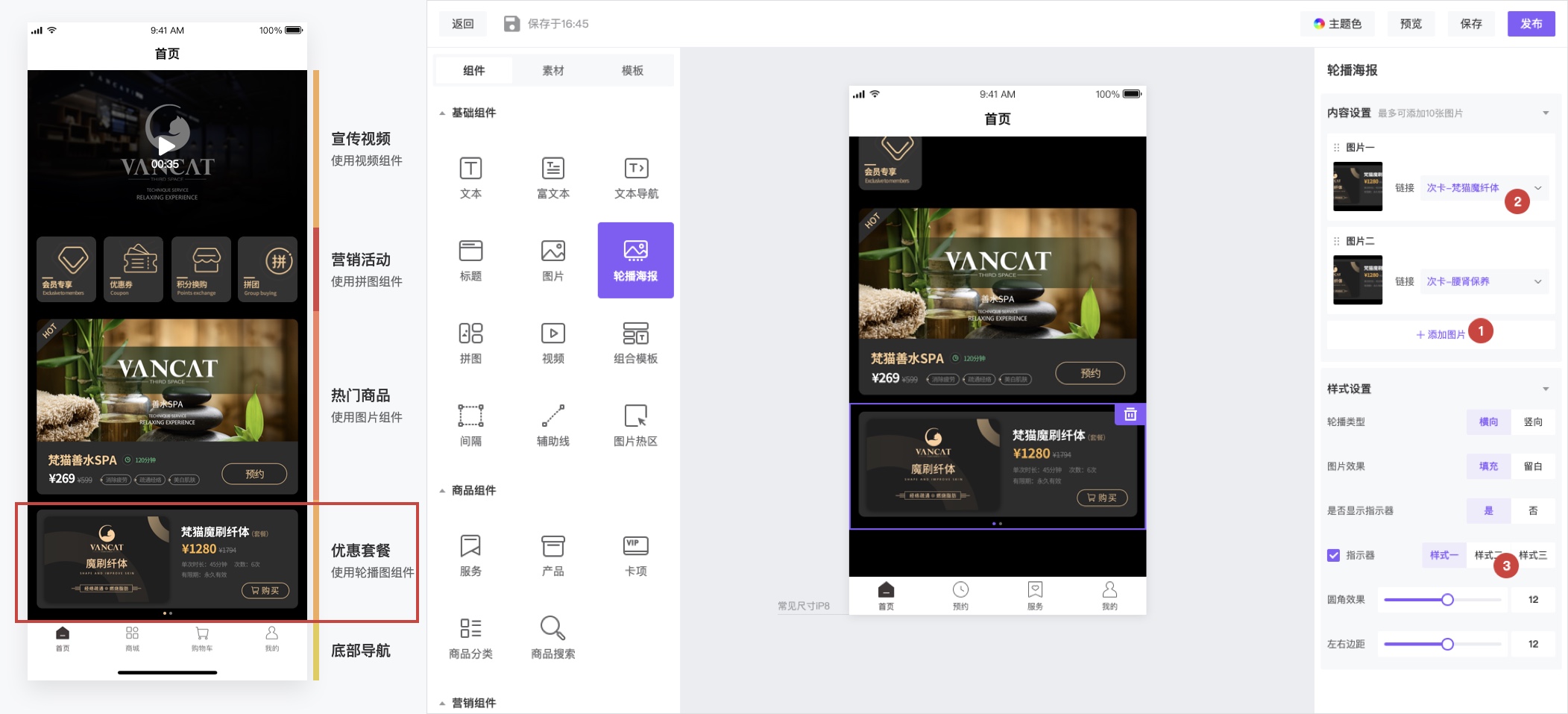
3、完成装修
1)预览效果
装修完成后,可以通过预览看看效果,如果不满意可以返回继续编辑。
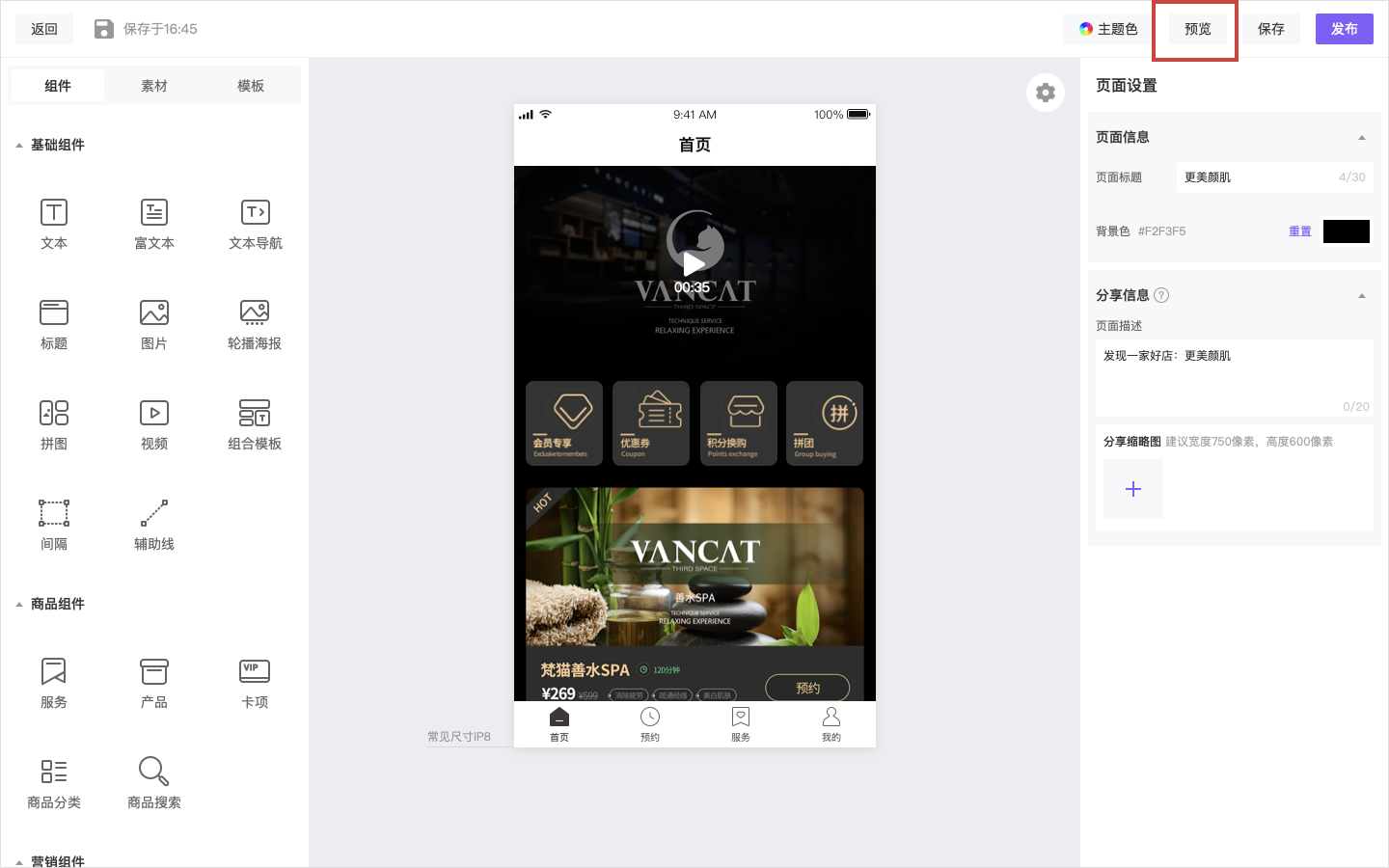
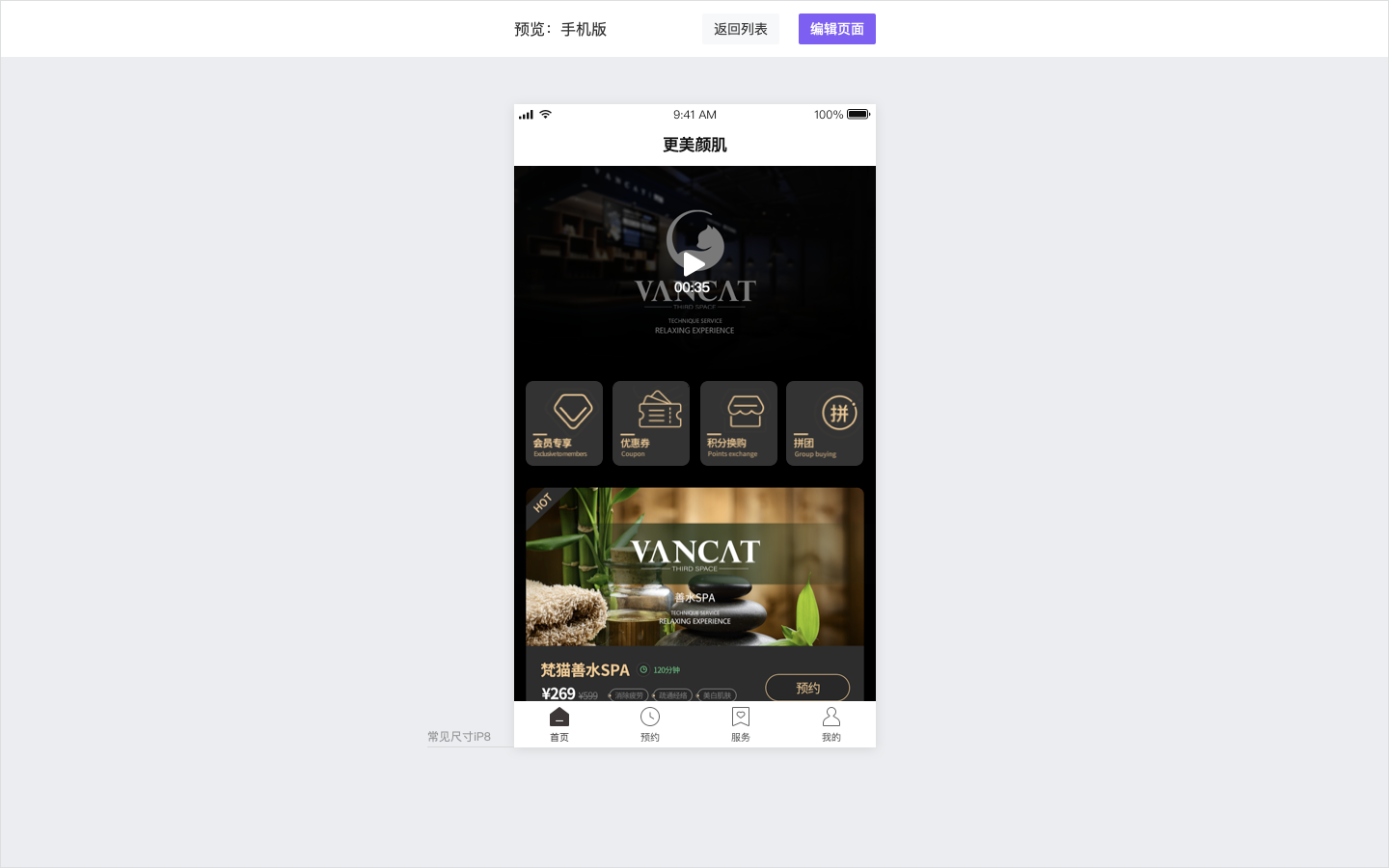
2)发布页面
确认页面无误后,点击发布,在总部可以将页面应用到门店,装修的页面就在网店呈现啦~
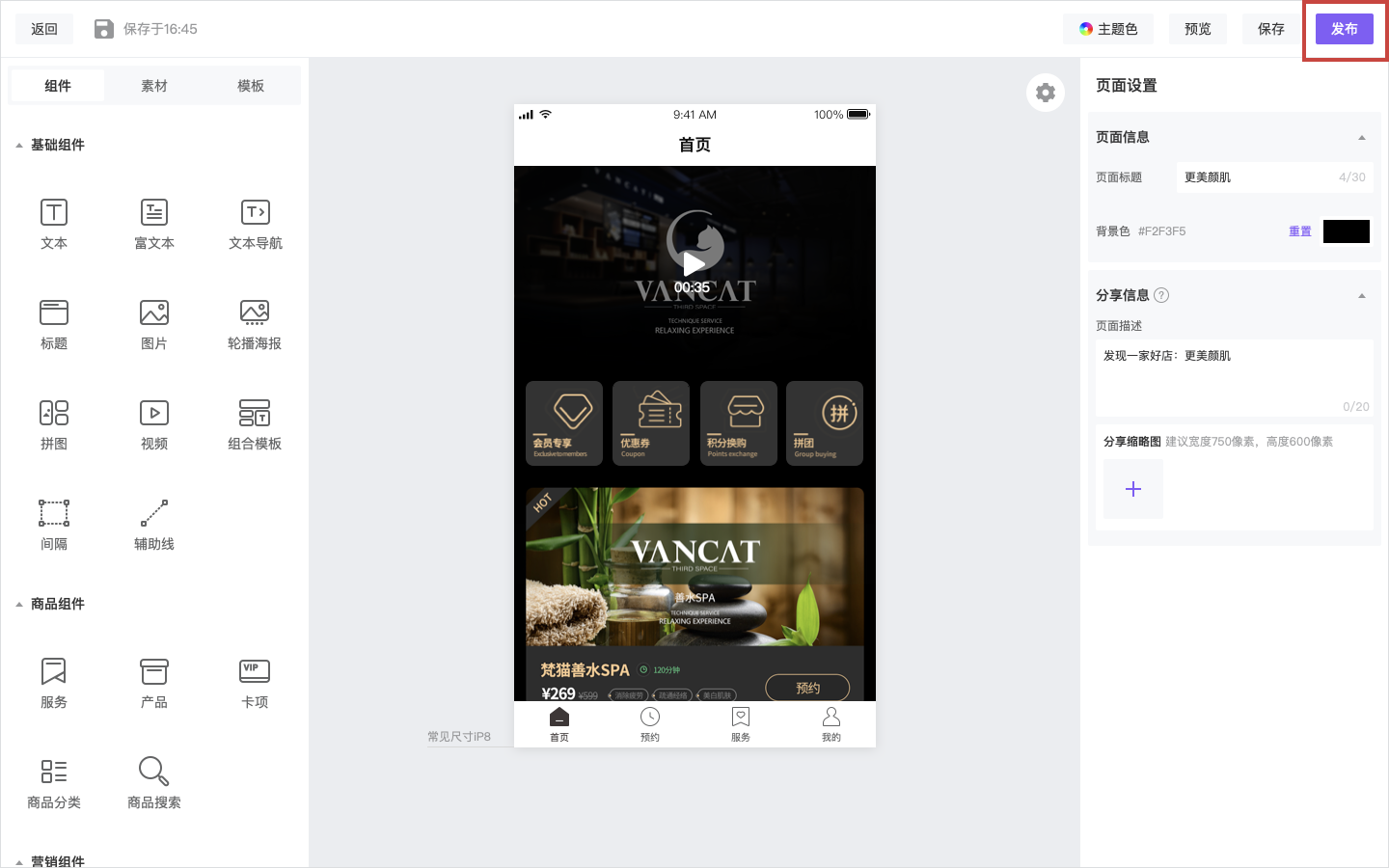
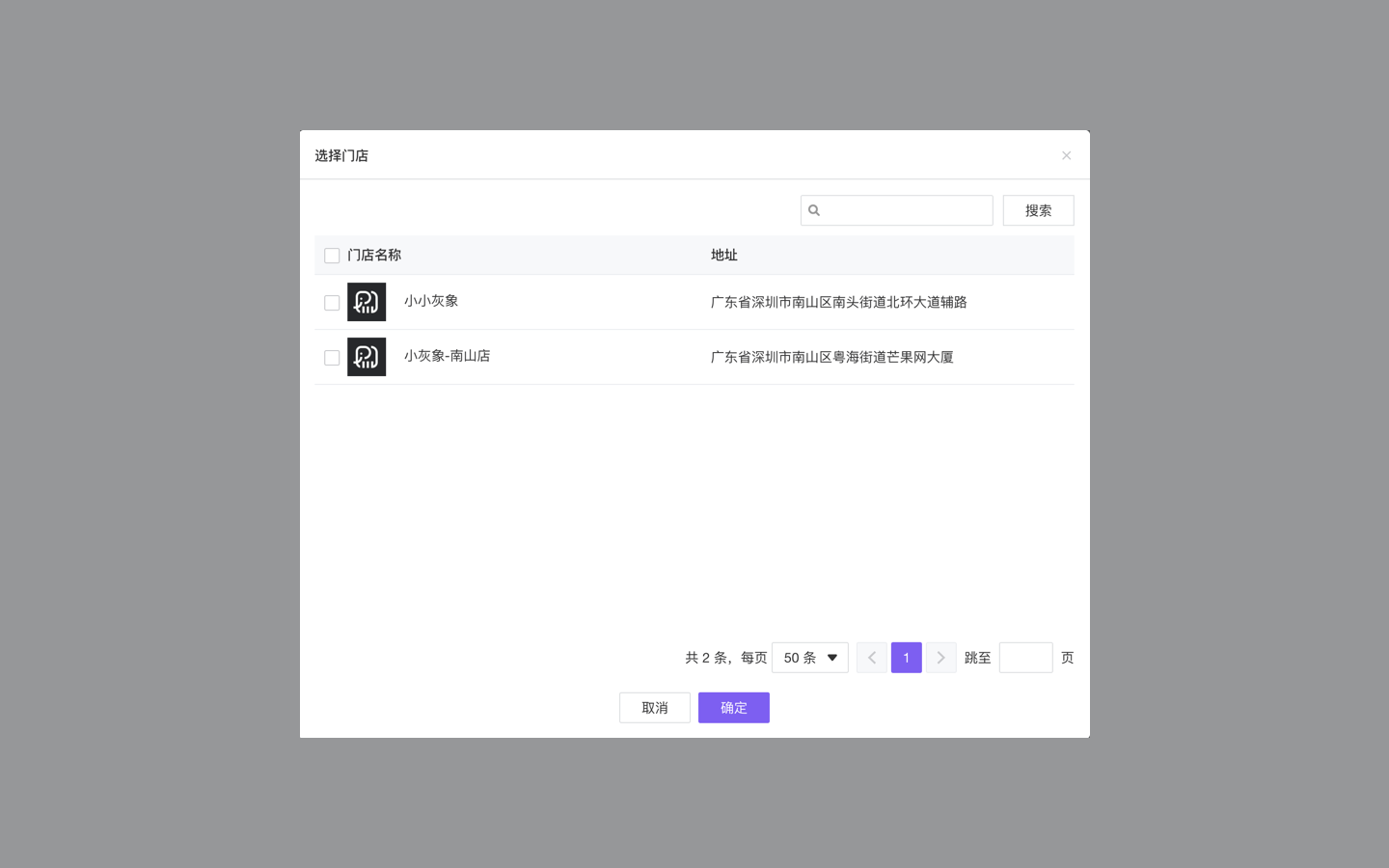
3)访问网店
发布后,可以通过手机扫码看看网店效果,也可以编辑个海报宣传一下。
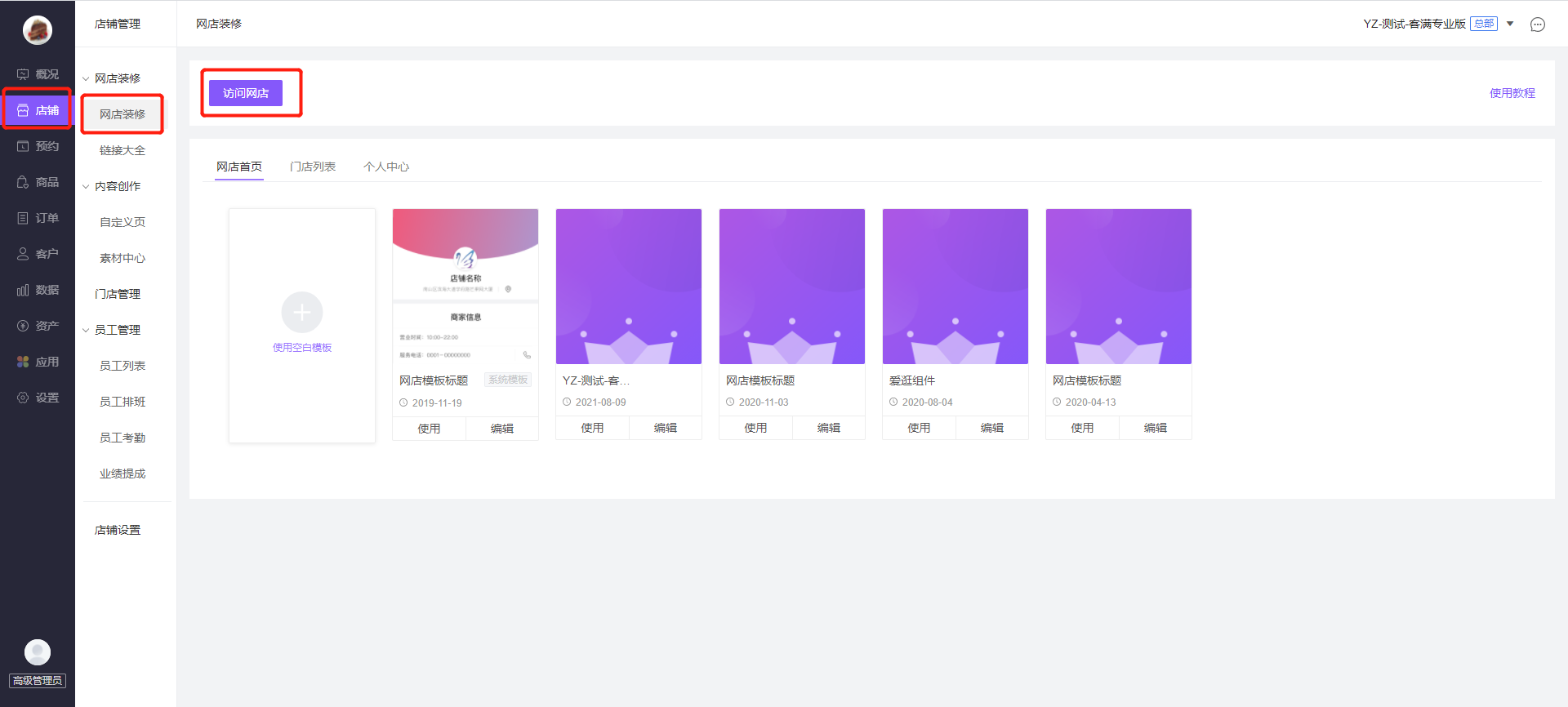
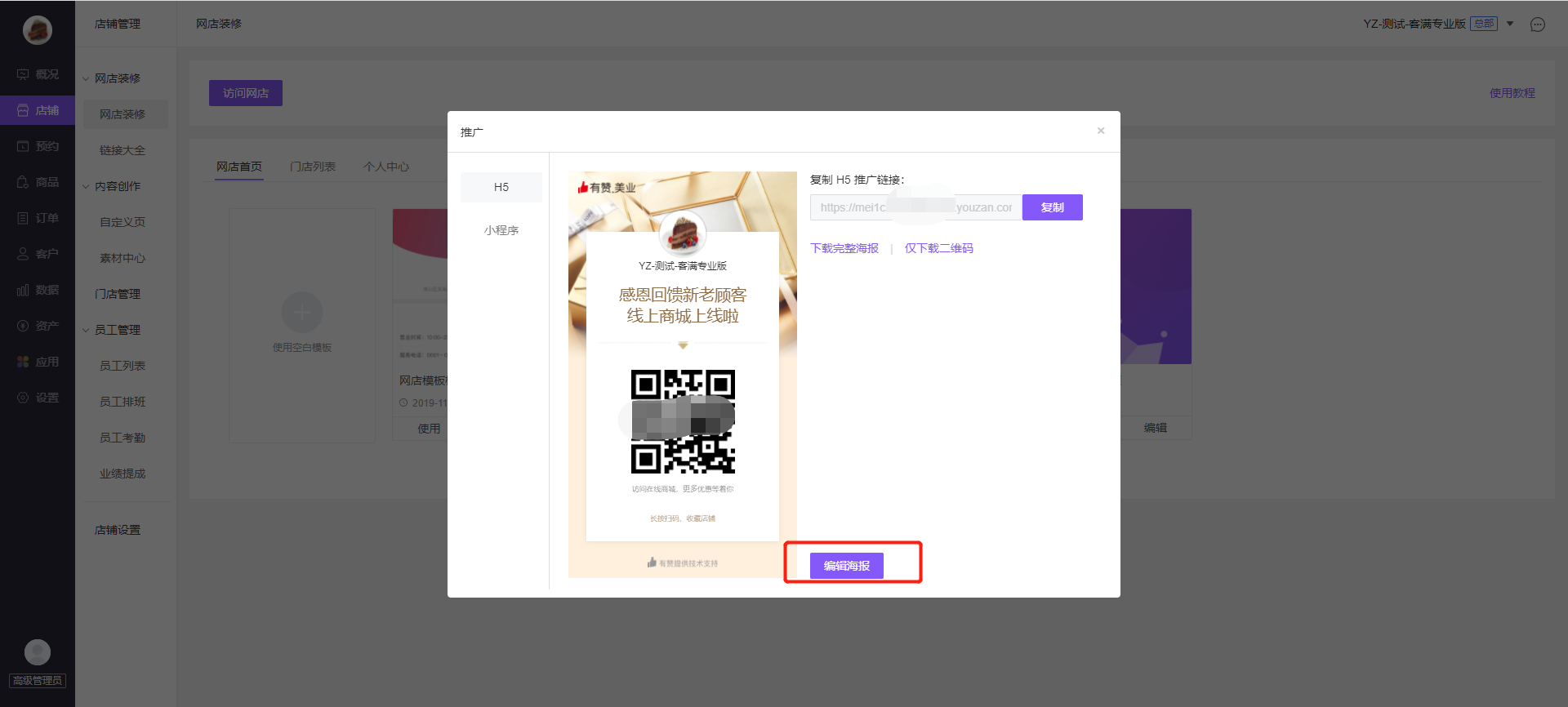
4、其他页面装修
1)个人中心:店铺 - 网店装修 - 个人中心
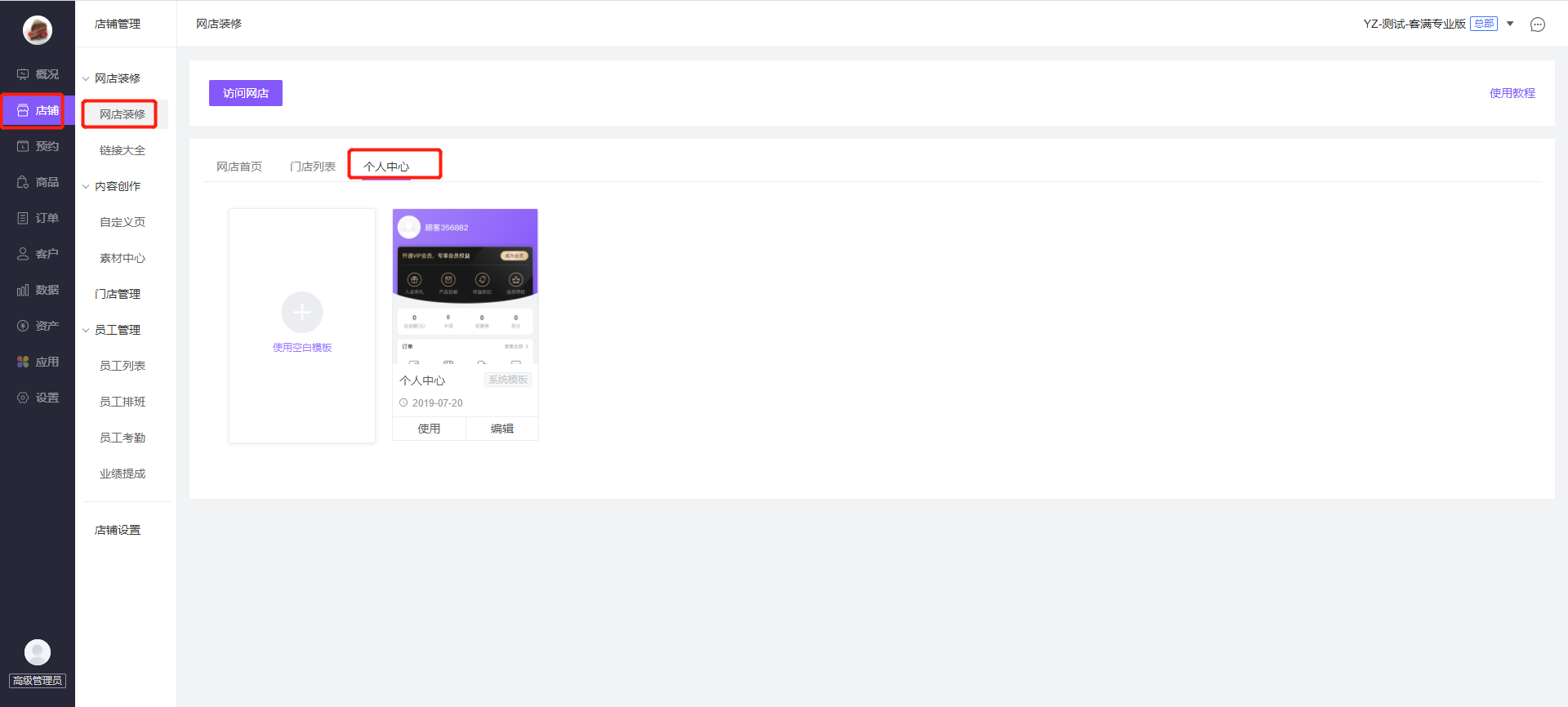
背景图:默认为主题色,可根据品牌需要更换背景图。
资产信息、订单信息、预约信息、个人中心:可根据网店的经营内容,选择是否显示。
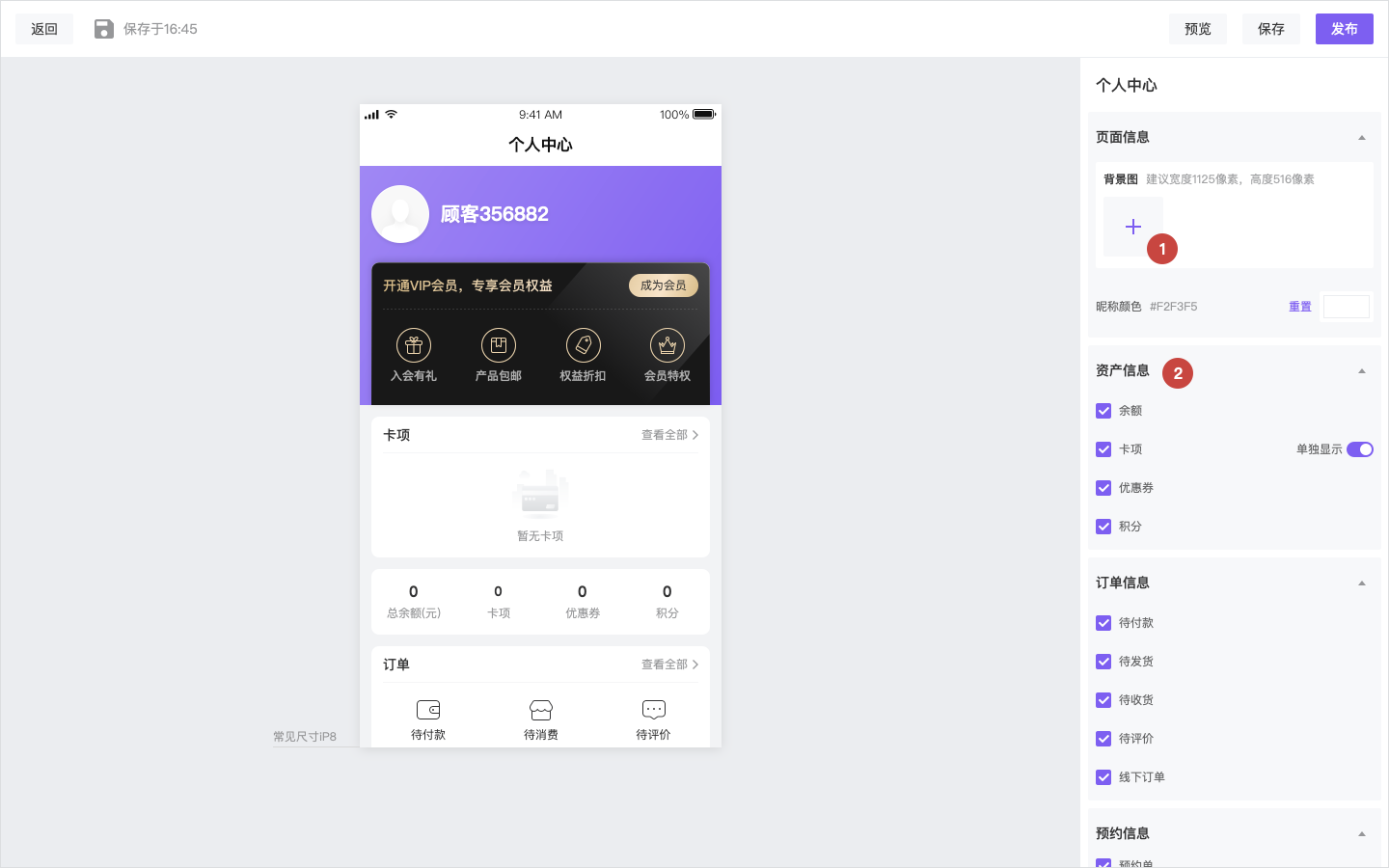
2)门店列表
门店列表默认是小图模式,目前支持无图模式、小图模式、大图模式的切换。
无图模式:如果商家没有门店图片,建议使用无图模式,减少无效信息的干扰;
小图模式、大图模式:如果商家有优质的门店图片,建议使用小图或大图模式,更有吸引力。
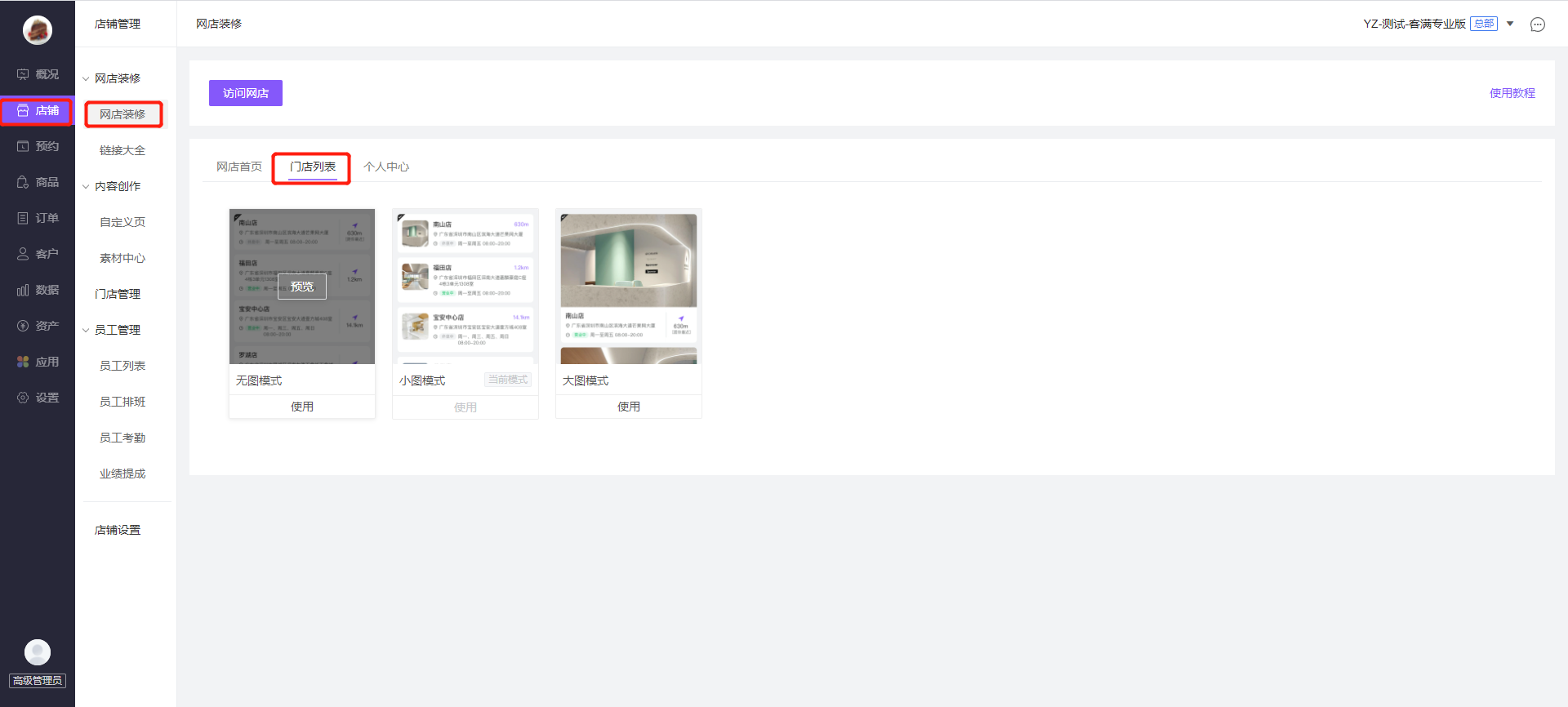
门店图片位置:设置 - 店铺信息 - 门店照片
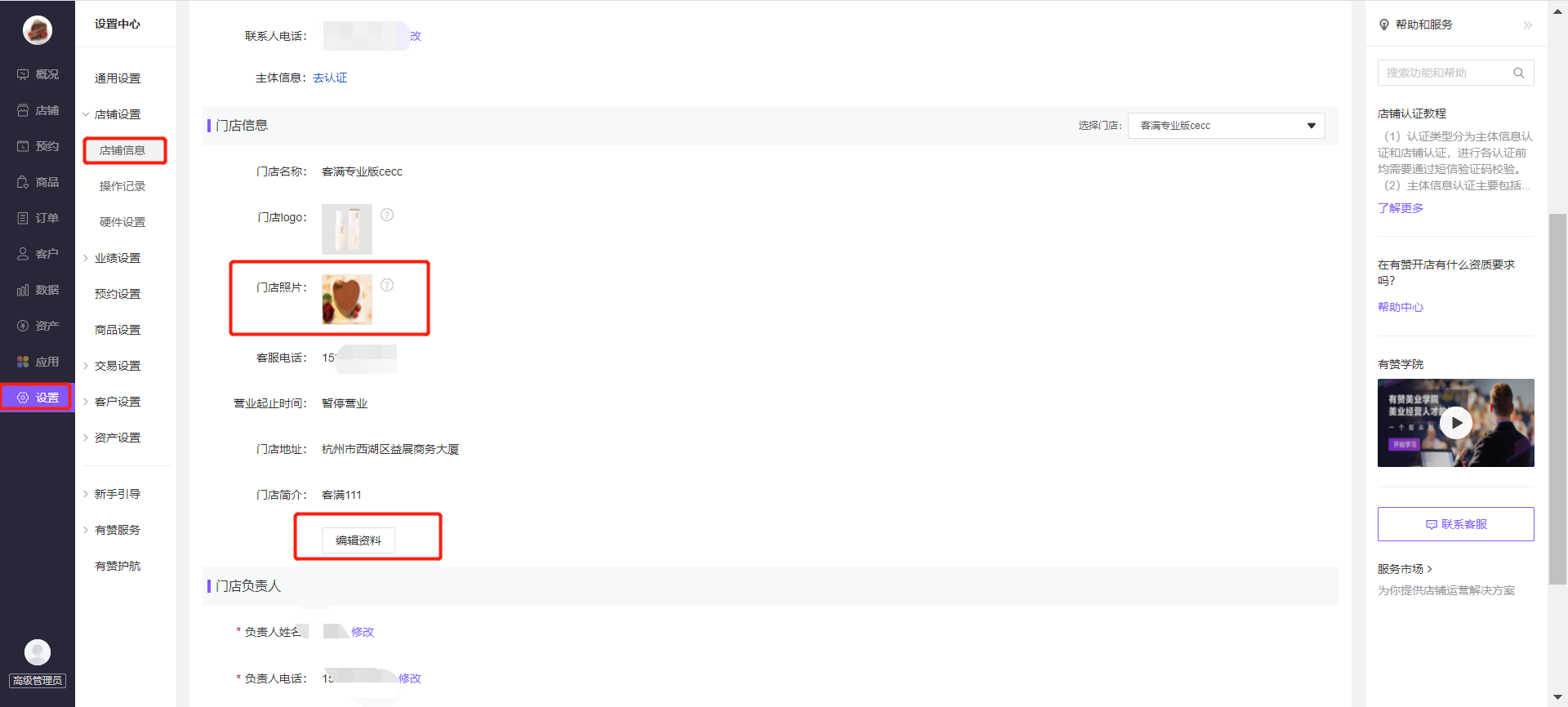
3)自定义页
商家可通过自定义页创建可独立推广的活动页面,也可以把自定义页设置成首页。店铺 - 自定义页 - 新建自定义页 - 进入装修工具。
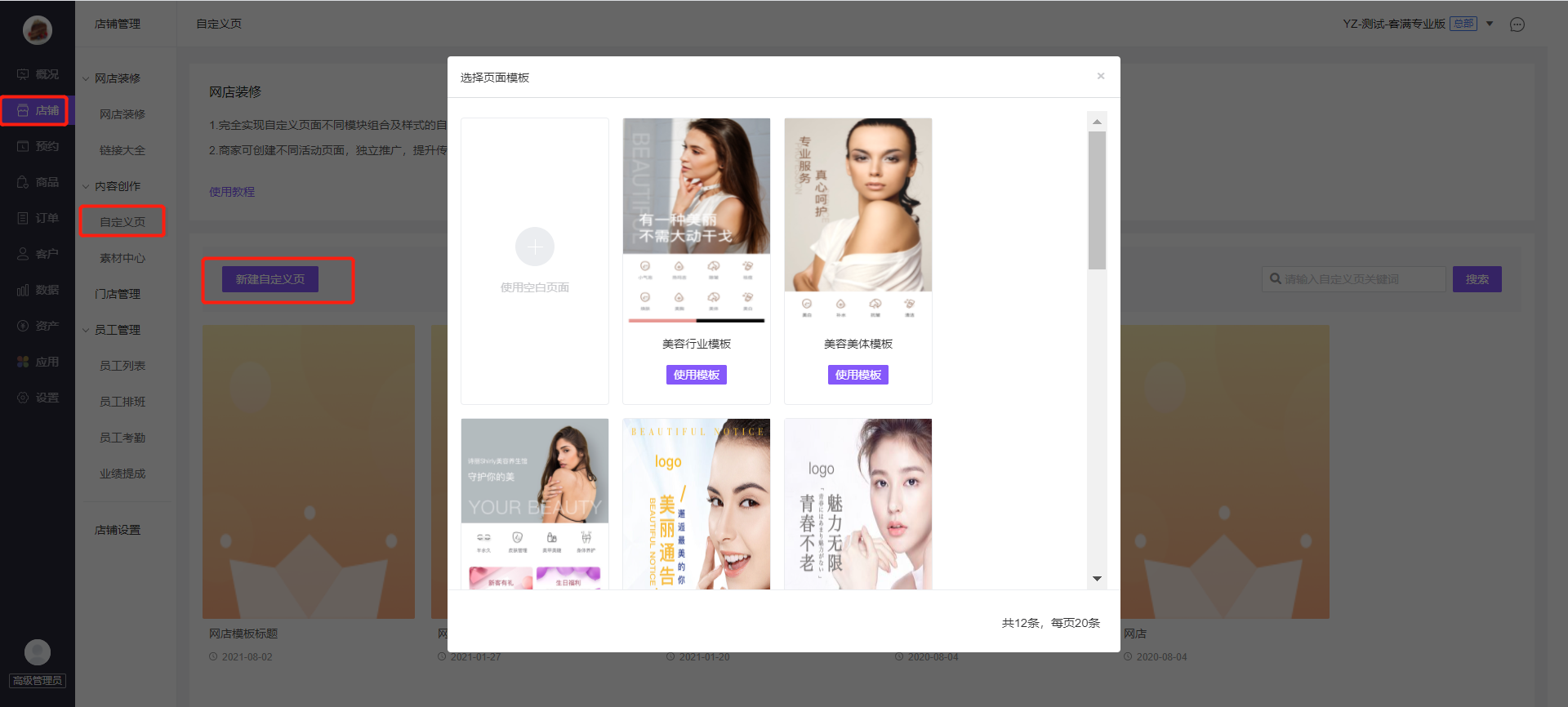
五、案例
如何借助自定义页给网店增加一个商城页面?
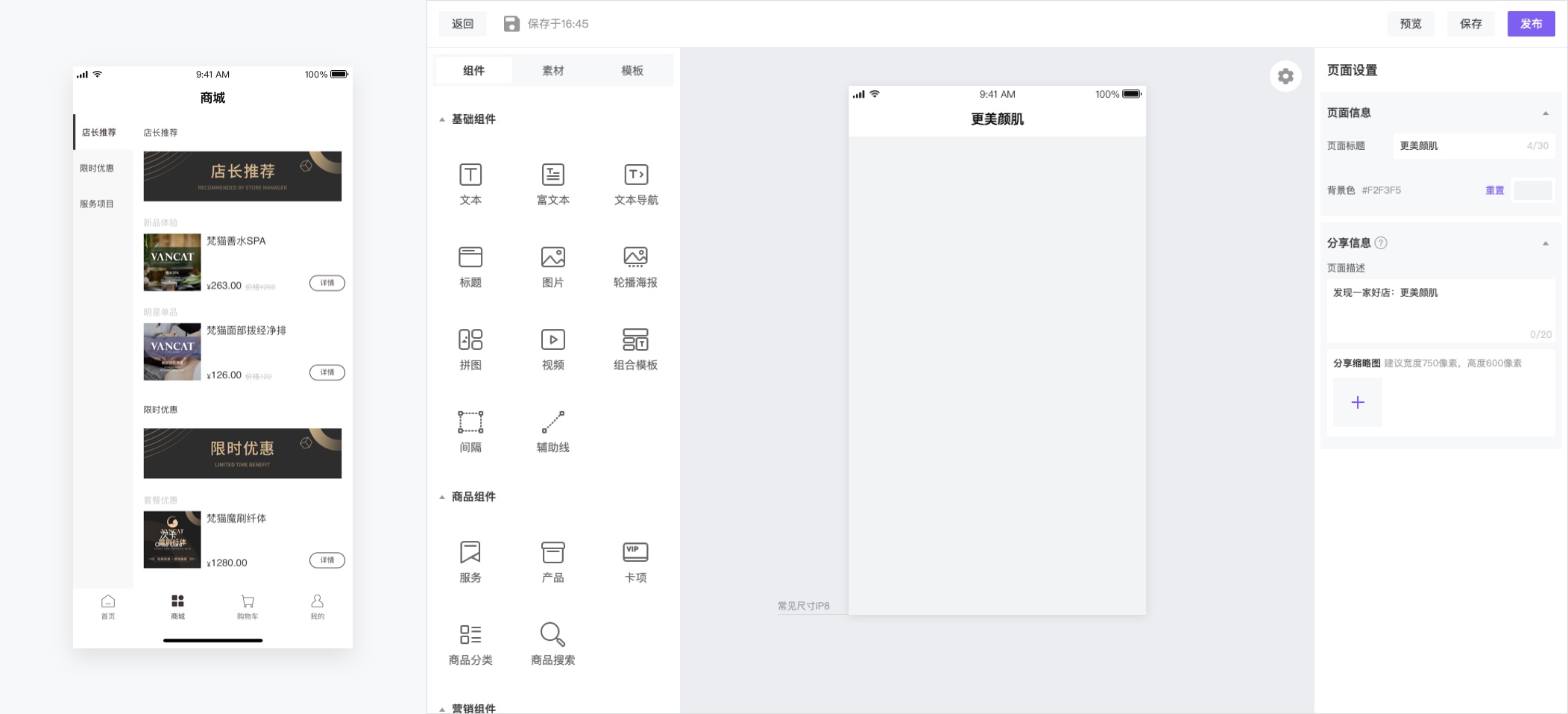
页面设置:把页面标题改名“商城”,背景色改成白色。
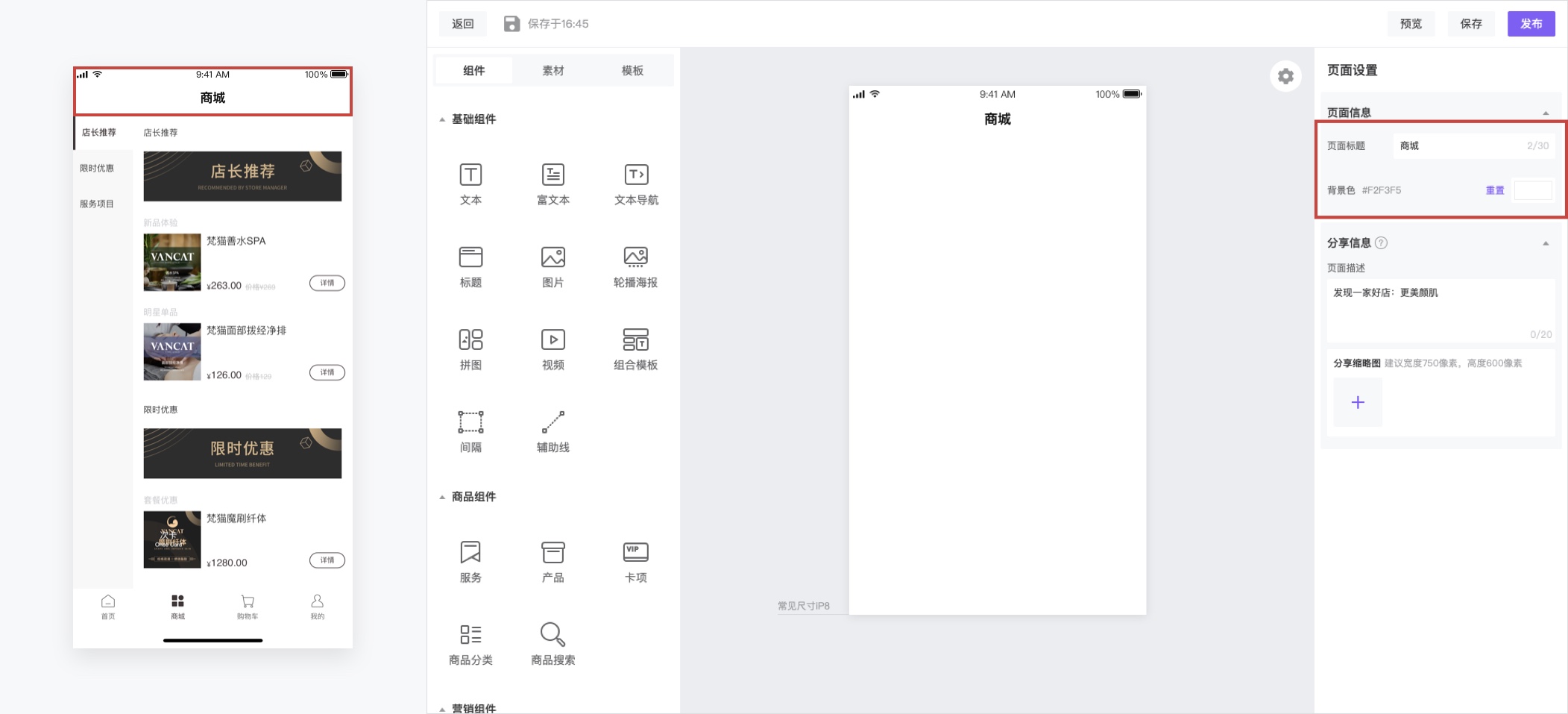
商品分类组件配置:在工具区域找到商品分类组件,修改主分类名称 - 添加分类头图 - 设置头图链接 - 修改子分类名称 - 添加商品,确认配置内容无误后发布页面。
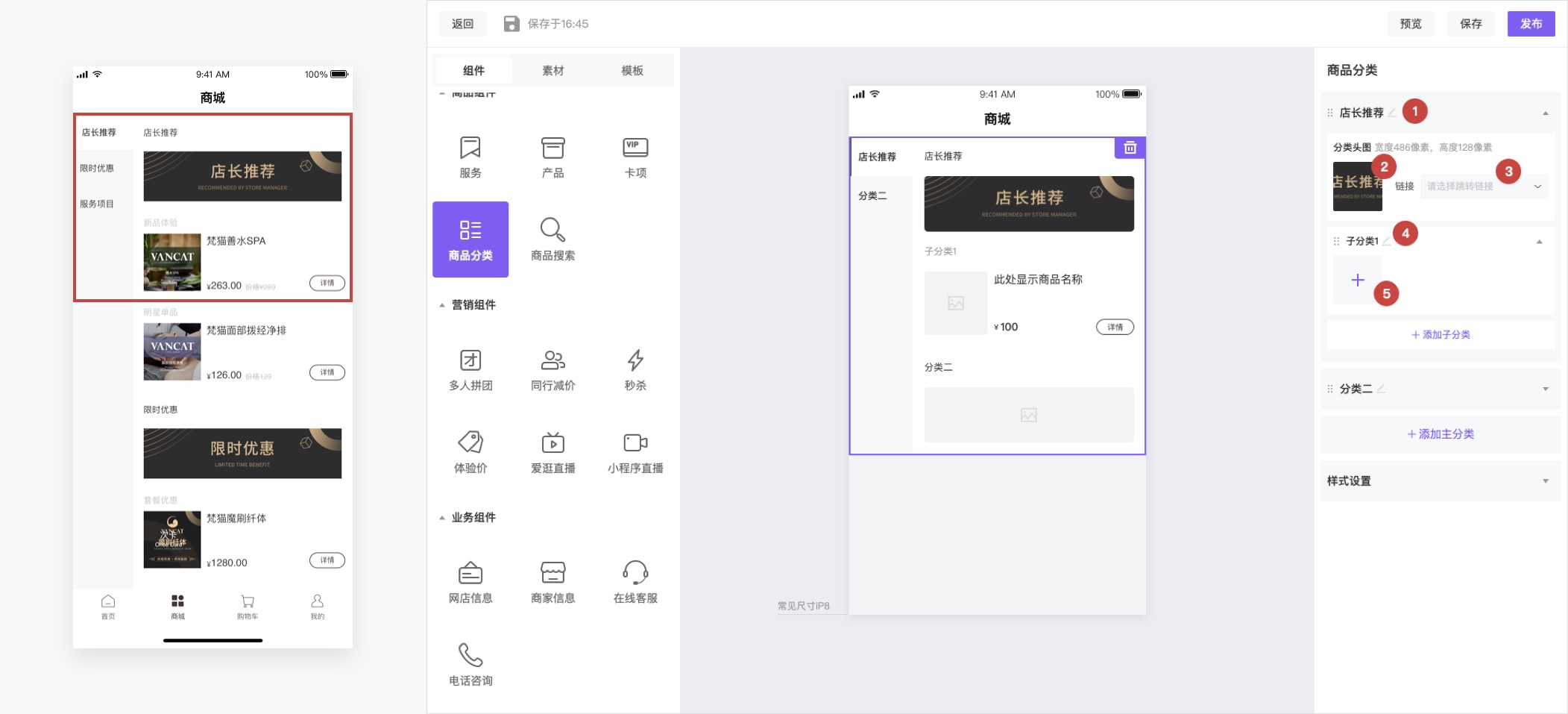
底部导航配置:前往已发布的网店首页,进入到装修工具页面。选择底部导航 - 修改导航名称 - 更换图标 - 更换链接(找到自定义页) - 发布。